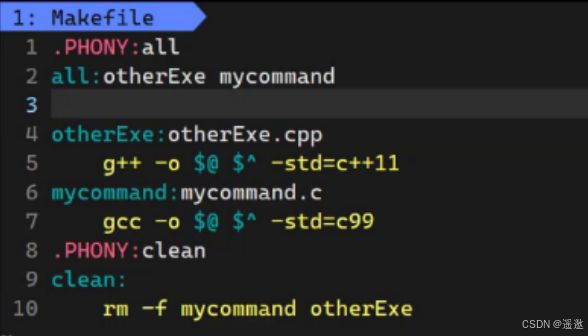Linux上的C/C++编程
Linux上的C/C++编程
- yum软件包管理器
- Linux编辑器-vim
-
- vim命令模式指令集
- vim末行模式指令集
- gcc/g++的使用
- Linux自动化编译工具-make/Makefile
- Linux调试器-gdb
-
- 调试命令
- 多人合作工具git
yum软件包管理器
yum 是Linux上常用的包管理器,类似于Windows上的“应用商店”。
语法:
yum install [选项] 软件名 下载安装软件包
yum remove [选项] 软件名 删除已安装软件
yum list | grep XXX 查询软件(XXX 是软件名上的字符或串)
Linux编辑器-vim
vim是用于代码编写的多模式编辑器,目前主要掌握三种模式:
- 命令模式(Normal mode)
控制屏幕光标的移动,字符或行的删除,复制移动某代码段以及进入Insert mode,或者到 last line mode下
- 插入模式(Insert mode)
只有在Insert mode下才可以做文字输入,进行代码编写。
在命令模式下,命令 i (a/o)进入该模式,按「ESC」键可回到命令模式。
- 末行模式(Last line mode)
文件保存或退出,进行文件替换,找字符串,列出行号等操作。
在命令模式下, shift+; 即可进入该模式,按「ESC」键可回到命令模式。
要查看你的所有模式:打开vim,底行模式直接输入
:help vim-modes
vim命令模式指令集
- 插入模式
· 按「i」切换进入插入模式「 insert mode」, 按“i”进入插入模式后是从光标当前位置开始输入文件;
· 按「a」进入插入模式后, 是从目前光标所在位置的下一个位置开始输入文字;
·按「o」进入插入模式后, 是插入新的一行, 从行首开始输入文字。
- 从插入模式切换为命令模式
· 按「ESC」键。
- 移动光标
· vim可以直接用键盘上的光标来上下左右移动, 但正规的 vim是用小写英文字母「h」、「j」、「k」、「I」, 分别控制光标左、下、上、右移一格
· 按 [ gg] : 定位到文本最开始行
· 按 [ shift+g] : 定位到文本末行
· 按 [ n+shift+g] : 定位到文本第n行
· 按「^」: 移动到光标所在行的“行首”
· 按「$ 」: 移动到光标所在行的“行尾”
· 按「w」: 光标跳到下个字的开头
· 按「e」: 光标跳到下个字的字尾
· 按「 ctrl」+「f/b」: 屏幕往“前”移动一页
· 按「 ctrl」+「d/u」: 屏幕往“前/后”移动半页
(“字” 代表的是 两个空格间的一个单词 或 一个汉字)
- 删除文字
「x」:每按一次, 删除光标所在位置的一个字符
「#x」: 例如,[6×⌋表示删除光标所在位置的“后面 (包含自己在内)”6个字符
「X」:大写的X,每按一次,删除光标所在位置的“前面”一个字符
「#X」:例如,「20X」表示删除光标所在位置的“前面”20个字符
「 dd」:删除光标所在行
「# dd」:从光标所在行开始删除#行
- 复制
「 yw」:将光标所在之处到字尾的字符复制到缓冲区中。
「# yw」: 复制#个字到缓冲区
「 yy」: 复制光标所在行到缓冲区。
「# yy」:例如,「6yy」表示拷贝从光标所在的该行“往下数”6行文字。
「p」:将缓冲区内的字符贴到光标所在位置。
注意: 所有与“y”有关的复制命令都必须与“p”配合才能完成复制与粘贴功能。
- 替换
「r」:替换光标所在处的字符。
「R」:进入替换模式,可以自由对内容进行替换(ESC退出)。
- 撤销上一次操作
「u」:如果您误执行一个命令,可以马上按下「u」, 回到上一个操作。按多次“u”可以执行多次回复。
[ctrl+r⌋:撤销的恢复
vim末行模式指令集
在使用末行模式之前, 请记住先按「ESC」键确定已经处于正常模式, 再按「:」冒号即可进入末行模式。
- 列出行号
「 set nu」:输入「 set nu」后,会在文件中的每一行前面列出行号。
- 跳到文件中的某一行
「#」:「#」号表示一个数字,在冒号后输入一个数字,再按回车键就会跳到该行了,如输入数字15,再回车,就会跳到文本的第15行。
- 查找字符
「/关键字」:从光标所在位置向前搜索文本;先按「/」键,再输入想寻找的字符,如果第一次找的关键字不是想要的,可以一直按「n」会往后寻找,直到找到要的关键字为止。
「?关键字」:用法同上,从光标所在位置向后搜索文本。
- 保存文件及退出vim
「w」:在冒号输入字母「w」就可以将文件保存起来
「q」:按「q」就是退出, 如果无法离开 vim, 可以在「q」后跟一个「!」强制离开 vim。
「 wq」:一般建议离开时,搭配「w」一起使用,这样在退出的时候还可以保存文件。
- 多文件编辑
「vs」:打开多文件编辑窗口。
「ctrl+ww」:窗口光标切换。
gcc/g++的使用
语法: gcc [选项] 要编译的文件〔选项〕[目标文件]
选项:
- -static 此选项对生成的文件采用静态链接。
- -g 生成调试信息,生成debug版本的可执行程序。
实例:
gcc code.c -o mycode //两种写法都可以,-o 后面一定接形成的目标文件
gcc -o mycode code.c //将源代码编译成可执行程序,完成了所有处理,得到可执行程序。
预处理(进行宏替换)
- 预处理功能主要包括宏定义,文件包含,条件编译,去注释等。
- 预处理指令是以#号开头的代码行。
- 选项“-E”,该选项的作用是让 gcc在预处理结束后 停止编译过程。
- 选项“-o”是指目标文件,“. i”文件为已经过预处理的C原始程序。
gcc -E code.c -o mycode.i //-E后面要接源代码
gcc -E hello. c -o hello.i //完成预处理就停下来
编译 (生成汇编)
- 在这个阶段中, gcc首先要检查代码的规范性、是否有语法错误等,以确定代码实际要做的工作,在检查无误后, gcc把代码翻译成汇编语言。
- 用户可以使用“-S”选项来进行查看,该选项只进行编译而不进行汇编,生成汇编代码。
gcc -S mycode.i -o mycode.s
// 从开始到完成编译就停下来(可以从 .c文件开始,也可以从 .i文件开始,其他阶段类似)
汇编 (生成机器可识别代码)
- 汇编阶段是把编译阶段生成的“. s”文件转成目标文件
gcc -c mycode.s -o mycode.o // 从开始到完成汇编就停下来
链接 (生成可执行文件或库文件)
- 在成功编译之后,就进入了链接阶段,链接函数库。
gcc mycode.o -o mycode //从开始到完成链接,也就是完成所有处理
函数库一般分为动态库和静态库两种:
-
静态库:静态库是指编译链接时,把库文件的代码全部加入到可执行文件中,因此生成的文件比较大,但在运行时也就不再需要库文件了。其后缀名一般为“ .a”。
-
动态库:动态库与之相反,在编译链接时并没有把库文件的代码加入到可执行文件中,而是在程序执行时由运行时链接文件加载库,这样可以节省系统的开销。动态库一般后缀名为“ .so’'。
-
gcc默认生成的二进制程序,是动态链接的,这点可以通过 file 命令验证,ldd 可执行程序 -> 查看该可执行程序链接的动态库。
Linux自动化编译工具-make/Makefile
make 是一条指令,makefile 是一个文件,二者配合使用;在makefile中使用 依赖关系搭配依赖方法 来实现编译清除等操作的自动化处理。
make 自顶向下执行,会自动推导makefile中的依赖关系,类似于栈式结构,缺少依赖文件就不断向下找,找到了返回回去的时候执行依赖关系,没找到报错。make默认执行第一目标文件和依赖方法,后面的就要 make目标文件。
make //默认执行第一个依赖关系和依赖方法
make clean //指定执行clean
makefile内的书写格式:
编译文件:
目标文件:所依赖的文件
(前面是Tab,不是连续空格)依赖方法 (让所依赖文件转化为目标文件的指令操作)
清理已生成的执行程序:
clean:
依赖方法
(clean: 无依赖关系)
make会根据源文件和目标文件的新旧来判读是否需要重新执行依赖关系进行编译,如果文件没有修改过可能无法使用make来重新编译覆盖原有文件,即:没有更改无法连续使用make。
常用关键字和指代符号:
.PHONY:伪目标 //作用:使总是可以被执行
.PHONY:clean //一般不建议把目标文件设置成伪目标,大多是把clean设置成伪目标
$@:指代目标文件 $^:所依赖文件
(依赖关系:左边的内容) (依赖关系:右边的内容)
在依赖方法最前面 加上一个@,就可以让make时不显示具体指令内容
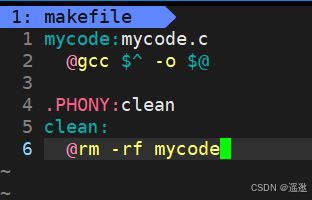
Linux调试器-gdb
程序的发布方式有两种, debug模式和 release模式:
Linux gcc/g++出来的二进制程序, 默认是 release模式;
要使用 gdb调试,必须在源代码生成二进制程序的时候,加上 -g选项生成debug模式。
调试命令
gdb 文件名(debug模式) //进入gdb调试模式
CTRL + d 或 quit //退出gdb
- list/I 行号:显示源代码,接着上次的位置继续往下显示,每次列10行。(list/l 函数名:列出某个函数的源代码)
- run/r:运行程序。
- c:从当前位置开始连续而非单步执行程序。(从一个断点运行到下一个断点)
- next/n:逐过程调试。
- step/s:逐语句调试。
- break/b 行号:在某一行设置断点。(b 函数名: 在某个函数开头设置断点)
- info b: 查看断点信息。
- d + 断点序号:删除断点。
- disable + 断点序号:禁用断点但不删除。
- enanble + 断电序号:启用断点。
- info breakpoints:参看当前设置了哪些断点。
- until + 行号:跳转至指定行,如果跳到空行会自动换到下一行。
- finish:运行进入函数内使用,直接运行完该函数并返回到调用行。
- p 变量/地址:查看变量的内容或地址,p var_name,p &var_name。
- display:用法与p相同,但是设置为常显示,每次停下都显示指定变量的值。
- undisplay + 常显示变量的序号: 取消对先前设置的那些变量的跟踪。
- bt:查看各级函数调用及参数,展现函数的调用链。
- set var:修改变量的值
- info(i) locals: 查看当前栈帧局部变量的值
多人合作工具git
git clone [link]
//创建一个放代码的目录,[link]就是在Github/Gitee里面创建好的仓库链接
git三板斧:
git add: 将代码放到刚才创建好的目录中
git add 文件名
git commit: 提交改动到本地仓库
git commit . // . 表示当前目录
//提交的时候应注明提交日志,描述改动的详细内容,不能乱写。
git push: 同步到远端服务器上
git push
//需要填入用户密码,同步成功后,刷新Gitee页面就可以看到代码改动了。